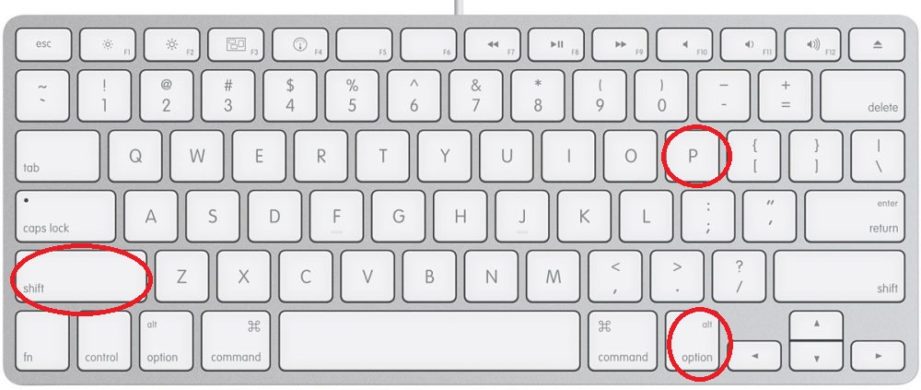Как поставить апостроф на клавиатуре Windows, Mac
Апостроф – это надстрочный знак в виде запятой (’), который используется в письменности разных языков мира. В русском языке этот символ в большинстве случаев применяется для отображения имен собственных иностранного происхождения и ставится после начальных элементов д’, О’ и л’ (например, Жанна д’Арк, О’Хара, д’Артаньян и пр.). Также апостроф используется при наращении иностранных слов и наименований, не транскрибированных на русский: «Intel’овский процессор», «переслать e-mail’ом». Но зато невозможно представить себе украинский, английский, французский, сербский языки без этого символа: где-то он заменяет собой гласные и согласные, где-то передает особенности звучания последующей буквы или же считается полноценной буквой. Но как поставить апостроф на клавиатуре? Давайте разбираться!
Для Windows
Способ №1. Английская раскладка
Если вы печатаете текст на английской раскладке, то поставить апостроф вам будет очень просто. Располагается этот символ на клавише с буквой «э» (рядом с «Enter»). Интересно,что Unicode рекомендует использовать значок английской одинарной или марровской кавычки. Такие кавычки являются узкоспециальными знаками и применяются, в основном, филологии.
Если вы печатаете текст на русском языке, то проводить такую операцию удобно лишь тогда, когда апостроф требуется не так часто. Что нужно сделать в этом случае:
Помните, что отображение символа зависит от выбранного шрифта!
Способ №2. Цифровой блок
Апостроф можно поставить в русском тексте и без переключения клавиатуры. Для этого применяют цифровую клавиатуру:
Способ №3. Одинарные кавычки
Напечатать апостроф на русской раскладке без переключения языка можно с помощью все тех же одинарных кавычек. В этом случае нужно будет также активировать цифровой блок. Для ввода символа примените сочетание Alt+0146. Не забудьте деактивировать цифровую клавиатуру для дальнейшей работы.
Способ №4. Вставка-Символ
Если вы печатаете текст в Word, то найти апостроф можно в специальных символах. Для этого необходимо:
Символ апострофа автоматически попадет в список использованных ранее значков, поэтому, если апостроф вскоре понадобится вновь, отыскать его не составит труда.
Способ №5. Гравис
Гравис – это маленький штрих над символом (ò, è), отображающийся как знак обратного ударения. Этот значок применяется во французском, итальянском, португальском, норвежском, литовском, македонском и прочих языках. В русском языке гравис используется редко – в основном, для переводов древних книг (в частности, Библии). Гравис совпадает по форме с типографским клавиатурным знаком обратного апострофа (`), который занимает важное место в информатике и вычислительной технике. Напечатать этот символ двумя способами:
Фактически, гравис не имеет никакого отношения к апострофам, и поэтому его использование в качестве обычного апострофа (например, О`Хара, Д`Арк) допускается только в неформальном письме.
Для OS Mac
Для печати апострофа на клавиатурах Mac используется сочетание клавиш Shift +Alt + P (язык набора русский). Не следует путать апостроф с одинарной кавычкой Alt + ], которая набирается в английской раскладке.
Вот и всё. Остается только запомнить самый подходящий и простой для вас вариант!
Как поставить апостроф над буквой на клавиатуре в популярных ОС
Здравствуйте, друзья! Сегодня разберёмся как поставить апостроф над буквой на клавиатуре. Это, пожалуй, один из самых редких знаков. Выглядит он вот так (‘). Ошибочно его иногда называют верхней запятой. Я расскажу, как ставить этот знак на клавиатуре в различных операционных системах и разных типах текстовых документов.
В русском языке знак апостроф встречается крайне редко. В основном, для написания иностранных фамилий (О‘ Коннор ) или географических названий местности и городов.
В подавляющем случае апостроф используется в иностранных языках. Довольно часто в английском, голландском, латинском и других. Я не буду здесь про все эти случаи расписывать. А то это получится уже совершенно другая тема. А вам, раз вы сюда зашли, требуется просто написать на клавиатуре знак апостроф. Давайте начнём.
Как на клавиатуре поставить знак апостроф в Windows, в Word, Google Docs и других текстовых документах
В английской (латинской) раскладке клавиатуры
Для того, чтобы прописать знак апостроф в Word, Google Docs, блокноте или WordPad, необходимо выполнить одно простое действие. А именно нажать на клавишу с русской буквой «Э». Именно там и находится апостроф.
Либо можно зажать клавишу Alt и в правом дополнительном блоке с цифрами набрать комбинацию 39. Знак появится там, где у вас находился курсор.
В русской раскладке клавиатуры
В подавляющем большинстве случаев в русской раскладке клавиатуры знак апостроф ставится также. То есть, способом описанным выше. В смысле, способом, описанным во второй части. То есть Alt + 39. Но, к сожалению, этот способ срабатывает не всегда.
Если вышеописанный способ у вас не работает, то попробуйте применить другую комбинацию. Зажмите клавишу Alt и в правой дополнительной колонке наберите 0145. Этот способ работает везде, кроме блокнота. То есть, в блокноте он, конечно работает, но при этом получается так называемый обратный апостроф. Если вам это не принципиально, то можете в блокноте оставлять его таким. Ну, а если прямо принципиально, то вместо 0145 наберите 0146. Знак станет обычным.
Кстати, в некоторых системах и программах дела обстоят с точностью до наоборот. То есть, для обычного знака нужно набирать 0146. А для обратного, соответственно 0145.
Как поставить знак апостроф на клавиатуре Linux
В английской (латинской) раскладке
В операционной системе Linux (пять лет в ней работал) для того чтобы напечатать знак апострофа в английской (латинской) раскладке клавиатуры подходит способ для операционной системы Windows.
То есть, просто нажмите на клавишу с русской буквой «Э».
В русской раскладке
Можно, конечно, переключиться на английскую раскладку, но есть другой способ. А именно, нужно нажать клавишу Alt и дважды щёлкнуть по той же самой клавише с русской буквой «Э». В обоих случаях знак появится на месте курсора.
Ставим значок апостроф в операционной системе MAC OS
Насколько мне известно, в яблочной операционной системе этот знак можно поставить только одним способом. А именно, в русской раскладке клавиатуры нажать клавиши Shift + Alt + Р.
У кого нетбук или маленький ноутбук без правой дополнительной колонки с цифрами
На самом деле на вашем ноутбуке или нетбуке есть такая колонка. Просто цифры в ней находятся на тех же клавишах, что и буквы.
Подробней об этом вы можете прочитать вот в этой статье.
Как поставить знак апостроф на клавиатуре телефона с операционной системой Android
На подобном телефоне нужно в раскладке телефона перейти на цифровую раскладку. Именно в ней вы и увидите знак апостроф. Он будет находиться рядом с кавычками. С левой стороны от них. Хотя, возможно, что у кого-то и где-нибудь в другом месте.
Всё, друзья. Как поставить апостроф над буквой на клавиатуре я вам рассказал. Понятно, что данный знак можно вставлять и при помощи таблицы специальных символов. Но, как по мне, то это не всегда удобно. Да и статья о том, как вставить знак апостроф именно при помощи клавиатуры.
А я на этом с вами прощаюсь. Всем удачи и до встречи!
Блог молодого админа
Увлекательный блог увлеченного айтишника
Как поставить апостроф (верхнюю запятую) на клавиатуре компьютера или ноутбука?
Апостроф — это орфографический знак в виде надстрочной запятой (также его называют верхней запятой), который употребляется в разных языках при написании текста. Может использоваться в самых различных случаях — покажем несколько примеров. Так, апостроф встречается в именах собственных — д’Артаньян, для отделения окончаний и суффиксов от начальной части слова, записанной латиницей — E-mail’ом, и т.д. В этой статье мы расскажем, как поставить апостроф с помощью клавиатуры. Сделать это легко — одним из нескольких способов на выбор. Версия Windows в данном случае не важна — это может быть Windows 10, 7, XP и т.д.
Первый способ
Найдите на клавиатуре своего компьютера или ноутбука клавишу с апострофом — часто это буква Э в русскоязычной раскладке. Пока не нажимайте на нее, а удостоверьтесь в том, что используется английская раскладка. Чтобы ее включить, нажмите на сочетание клавиш Ctrl+Shift:
Либо найдите иконку с языком на панели задач, кликните по ней и выберите англоязычную раскладку:
Вот теперь, удостоверившись, что используется английская раскладка, нажимайте на клавишу с апострофом — вы увидите нужный символ.
Второй способ
Ничуть не более сложный, чем первый, однако вы должны быть готовы к тому, что внешний вид апострофа может несколько отличаться от того, что вы увидели, если использовали первый способ.
Найдите на клавиатуре цифру 1, а рядом с ней — клавишу с апострофом. Именно эта клавиша нам и нужна — при использовании англоязычной раскладки и нажатии на эту клавишу вы увидите апостроф.
Жаль, указанная клавишу на некоторых клавиатурах отсутствует — как правило, на ноутбуках.
Третий способ
Нажмите Win+R на клавиатуре, чтобы вызвать окно «Выполнить».
Добавьте команду charmap.exe и кликните ОК.
Будет запущена таблица символов.
В списке находите апостроф и кликаете по нему. Затем последовательно нажимаете на кнопки «Выбрать» и «Копировать».
Затем вставляете апостроф в нужную строку.
Четвертый способ
Используйте цифровую клавиатуру, которая располагается в правой части основной клавиатуры.
Нажимаете клавишу Alt и, удерживая ее, набираете поочередно цифры 0146. После этого этого убираете палец с клавиши Alt и видите появившийся апостроф.
Если не получилось, используйте левый Alt. Кроме того, не забудьте включить цифровую клавиатуру с помощью клавиши Num Lock, если она отключена.
Комментарии к записи “ Как поставить апостроф (верхнюю запятую) на клавиатуре компьютера или ноутбука? ”
Отличная статья, много полезного можно почерпнуть!
В том-то и дело, что у меня был апостроф, сидела печатала по-английски, а потом куда-то пропал апостроф. Вот это получается »
Всё наладилось, я набрала 0146, сейчас отключила Num Lock и у меня снова появился апостроф ‘ ‘ ‘ Спасибо огромное!
Очень в быстро и понятно???
ок это понятно,но сейчас на клавиатурах возле правой клавиши шифт, где у вас на картинке показан только вопросительный знак и диагональная чёрточка, появились ещё и точка и апостроф как 4й знак……и если точку то бишь 3й знак я знаю как использовать на новых клавиатурах, то как использовать этот 4й знак. проще говоря,если на клавише 4 знака то как использовать то,что находится на клавише в верхнем правом углу. Хотя пересмотрев всю клавиатуру я понял,что только на этой клавише есть 4 знака….она уникальная…. но чтобы я не пытался делать с переключениями языков,потом нажатие Шифта и т.д……комп только 3 знака использует…..а апостроф с этой клавиши ну никак — я уже практически истёр эту клавишу в поисках ответа!))Каждый раз же нажимаешь её..)
На этой клавише в верхнем правом углу не апостроф, а запятая в русской раскладке клавиатуры.
Благодарю очень доступно и полезно, мне способ последний мне как раз и нужен.
Как поставить апостроф на клавиатуре
Поставить апостроф на клавиатуре вроде бы не сложно,так-ли это мы сейчас с вами разберёмся.
Вопрос о том как поставить апостроф на клавиатуре заинтересовал меня давно,потому что нажимая на клавишу с изображением данного знака, эффект был равен нулю. А кнопка для обозначение данного знака, как вы знаете, имеется на каждой клавиатуре.
Но когда я «пошёл» в интернет, чтобы получить какую-то информацию по данной теме, то нарвался на кучу противоречивых утверждений и разъяснений. Тут тебе и как правильно ставится апостроф при печатании текста при английской,русской и даже украинской раскладке клавиатуры.
Но давайте разберём все варианты по порядку,чтобы у нас, в том числе и у меня больше не возникало вопросов по этой теме. Всем привет сегодня на сайте о заработке в интернете в разделе блоговедение,а написание текстов имеет к этому прямое отношение мы с вами поговорим о том как поставить апостроф на клавиатуре.
Где апостроф на клавиатуре
Итак чтобы поставить апостроф в кириллической(русской) раскладке клавиатуре необходимо нажать клавишу CTRL и букву «Э». Но оказалось что знак апострофа таким способом печатается только в программе Word.
Но зайдя ещё на пару ресурсов, я всё-таки «нарыл» необходимую мне информацию,с какой и спешу поделиться с вами.
Чтобы в тексте поставить настоящий знак апостроф,необходимо нажав клавишу ALT набрать на боковой цифровой клавиатуре код 039.После того как вы отпустите ALT в тексте пропечатаеться необходимый вам знак апострофа — ‘.
Чтобы вы были в курсе,как вставлять в текст и другие часто встречающиеся знаки я сделал картинку с помощью которой будут решены многие ваши проблемы.
Но этот способ годится тогда, когда вы являетесь как говорится циником правописания. Если нет и текст не требует правильности расстановки знаков, то можно вместо апострофа поставить верхнюю запятую. Для этого на клавиатуре набираем ALT+0146- и в итоге получим вот такую закорючку — ’.
Пишут также,что можно нажать клавишу CTRL(контрол) и дважды нажатую клавишу с буквой «Ё»,и тоже появится апостроф,но ни на стационарной клавиатуре,ни тем более на ноутбуке этот вариант не работает.
Таким образом мы с вами сегодня научились как поставить апостроф на клавиатуре.А если вас интересует информация как посмотреть сохранённые пароли в браузере,то вам по ссылке.
Как поставить верхнюю запятую на клавиатуре
Апостроф, или верхняя запятая, часто применяются во французском, английском, белорусском или украинском языках. Но бывают случаи, когда ее требуется написать в русском слове. Это можно сделать при помощи кнопки на клавиатуре или специализированного меню в текстовом редакторе.
Что такое апостроф
Апостроф — это небуквенный символ в орфографии, который изображается в виде верхней надстрочной запятой, применяемый в русском языке в следующих случаях:
Как напечатать
Какими способами можно напечатать верхнюю запятую:
Как поставить символ на латинской клавиатуре, не предусматривающей кириллицу
В этом случае необходимо добавить два языка: русский и украинский. В этом случае апостроф можно поставить тремя способами:
Некоторые советуют нажать кнопку NumLock, но требуемый символ получается как с этой кнопкой, так и без нее.
Нетрадиционный способ ввода
Этот способ ввода не такой популярный, им владеют только продвинутые пользователи. Но в этом методе нет никакой сложности, необходимо просто запомнить комбинацию горячих кнопок «Alt+0146». Необходимо обратить внимание, что в этом случае нужно пользоваться цифрами из правого цифрового блока. Верхние цифровые ряды для этого не подходят. Плюс этого метода — не надо раскладывать другую клавиатуру. Минус этого метода заключается в сложной комбинации быстрых клавиш.
Можно применить встроенную в Windows таблицу символов для написания знаков. Эту таблицу можно открыть несколькими методами. Например, можно нажать на клавишу «пуск», затем нажать клавишу «Windows+R», затем запустить интерпретатор «выполнить» и нажать на клавишу «charmap». Когда появится таблица, нужно выбрать знак апострофа. Для этого нужно нажать кнопку «выбрать», а затем нажать на «копировать». Таким образом, символ верхней запятой будет скопирован в буфер обмена. Теперь его остается поставить в нужное место. У этого способа имеется минус — это маленькая скорость ввода и обязательное наличие мышки.
Для себя нужно определиться, каким способом ввода нужного символа лучше пользоваться. В статье было представлено много способов постановки необходимого знака препинания. Каким именно методом воспользоваться, должен решить сам пользователь.
Видео
Предлагаем вам изучить клавиатуру, для того, чтобы добиться высокой скорости набора и изменения текста.